天翼校园客户端是中国电信天翼官方针对广大学子推出的一款校园拨号客户端软件,天翼校园客户端Windows版兼容兼容Win8、win7、vista、xp系统,集宽带拨号,邮件提醒,个性换肤诸多功能于一体。
天翼校园客户端问题总结及解决办法
1、 在安装天翼校园客户端的时候可能会出现防火墙的拦截?
由于天翼校园客户端现在还没有做数字签名及还没有添加主流防火墙或杀毒软件的白名单,所以有可能会遭的防火墙或杀毒软件的拦截。为了成功安装客户端,建议用户在安装客户端之前先把防火墙和杀毒软件关闭,然后再安装客户端;在安装完客户端之后在启动防火墙和杀毒软件,并且根据提示将客户端驱动添加到防火墙和杀毒软件信任列表。
2、 有一些用户出现校园客户端拨号,出现了打不开网页或账号密码错误等问题?
出现此问题,可能是原来用户装有天翼宽带客户端,而在安装天翼校园客户端的时候并没有卸载原来的天翼宽带客户端。由于天翼宽带与天翼校园客户端不能共存,建议用户在安装天翼校园客户端之前,先卸载原来天翼宽带客户端之后重启电脑,在重启电脑之后再安装天翼校园客户端。
3、 在安装天翼校园客户端的时候,出现“安装未知错误,(-99)”错误?
在安装天翼校园客户端的时候,安装程序首先会检查C盘(系统盘)磁盘空间,如果C盘空间少于200M时候就会报“安装未知错误,(-99)”错误,所以建议用户在安装客户端之前保证C盘剩余空间要大300M以上。
4、 在安装天翼校园客户端的时候,出现“安装未知错误,(-209)”错误?
出现这种问题,主要是操作系统环境或正在运行的软件造成,建议先手工删除安装目录下的Chinatelecom C+W目录和ChinaTelecom DialManager两个目录,再删除注册表HKEY_LOCAL_MACHINE\SOFTWARE下的C+W_Mini和ctc_cwcmpnts两项,然后重启电脑之后,先退出所以正在运行的软件,再重新安装校园客户端。(在运行里输入regedit即可打开注册表,相关问题请google/百度)
5、 在安装天翼校园客户端后,在进行有线拨号出现“连接失败,检查到您的客户端程序已经被破坏,请重启系统重新安装客户端程序。(126901)”?
出现上面的错误提示,请先确定客户端在下载或拷贝的时候有没有损坏,如果没有则是因为客户端防私接驱动程序没有安装好。出现此类问题是由于天翼校园客户端驱动程序无法安装导致,问题集中发生在Vista home、WIN7 home版的操作系统上。由于此类操作系统本身功能的不完全(相对其它高版本操作系统而言)和用户权限的限制,导致天翼校园客户端驱动程序无法写入操作系统相应的目录下,因此造成安装不成功或无法正常使用的情况。但通过管理员手动的方式复制和安装的方式可以解决这一问题的打开设备管理器如下图(将查看菜单的显示隐藏的设备打上√):

查看“络适配器”是否出现“netfilter Device”如果出现了表示防私接驱动已经安装成功,如果没有出现表示防私接驱动安装不成功,其解决办法如下

1) 将天翼校园客户端安装目录下的“ChinaTelecom DialManager”目录下相应驱动信息文件“netsf_m.inf”、“netsf.inf”复制到c:\windows\inf目录下;
2) 将系统驱动文件“netfilter.sys”复制到c:\windows\system32\drivers目录下
3) 右击“本地连接”选择“属性”,点击“安装”,如图:

4) 在弹出的窗口内选择“服务”,点击“添加”,如图:


5) 在弹出的窗口内选择“从磁盘安装”,如图:

6) 手动选择驱动信息文件路径,并点击“确定”,如图:

7) 点击“确定”,并安装成功,如图:

8) 以上过程已成功手动安装天翼校园客户端的驱动,此时需要重新安装客户端即可正常使用有线拨号功能。
6、 在成功安装完客户端之后,在确认网线正常连接之后,校园客户端出现“有线连接”不可用,出现的情况如下图所示?
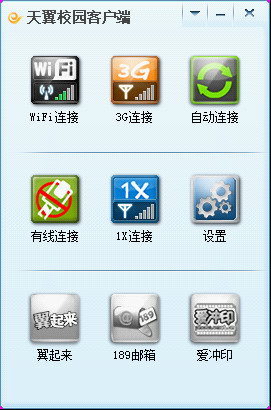
出现上面这种情况,主要是因为操作系统相关网络组件服务没有启动、或被破坏、或缺少。在这几天现场支撑过程中,只出现一个同学有这样的问题,其操作系统win 7 home版本。出现这种情况建议用户重装操作系统 ( 建议装 win 7 旗舰版本操作系统 ),再安装校园客户端。
7、 在成功安装完客户端之后,在进行有拨号的时候出现“连接失败,请检查网络和硬件设备是否正常。 (126651)”提示?
出现这种情况的时候,只有两种情况,一是网络不通,需要报障;二是多次账号密码报错,系统自动锁死,先把网线拔出来重新插一下,建议用户等待30秒钟这后,再进行重拨,如果还是一样,可能是线路问题。
8、 在成功安装完客户端之后,在进行有拨号的时候出现“连接失败,请检查网络和硬件设备是否正常。 (126678)”提示?
出现这种情况,首先检查入户的网线与交换机之间物理链路通畅(网线是否正常连通),如果是网线连接正常,测先禁用本地连接(网卡),重启计算机,然后启用本地连接(网卡) ,再用校园客户端进行有线拨号;如果网线连接不正常应该是线路原因。
9、 在成功安装完客户端之后,在进行有拨号的时候出现“连接失败,请检查网络和硬件设备是否正常。 (126619)”提示?
出现这种情况主要是线路问题。













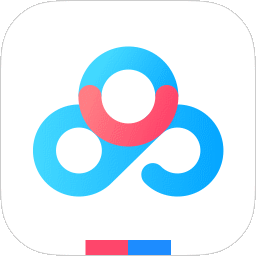


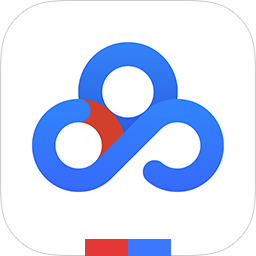
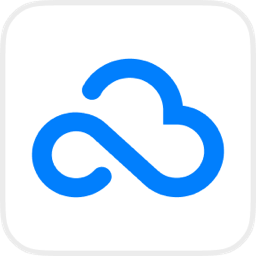

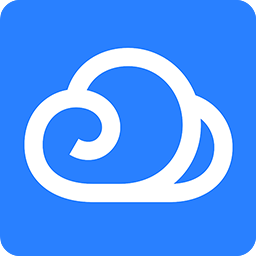

 大小: 204M
大小: 204M
 大小: 4KB
大小: 4KB 大小: 11.8M
大小: 11.8M 天翼云盘v7.1.2官方最新版
天翼云盘v7.1.2官方最新版  bt5破解软件 bt5破解教程
bt5破解软件 bt5破解教程  airodump.exe工具包(WinAircrackPack)汉化版
airodump.exe工具包(WinAircrackPack)汉化版  网络剪刀手(NetCut)2.1.4 官方版
网络剪刀手(NetCut)2.1.4 官方版  DrCom宽带神器最新版
DrCom宽带神器最新版  WIFI共享精灵5.0.091官方最新版
WIFI共享精灵5.0.091官方最新版  P2P终结者4.14 中文官方安装版
P2P终结者4.14 中文官方安装版  防蹭网大师v1.2.0.1011官方最新版
防蹭网大师v1.2.0.1011官方最新版  微云同步助手v3.0.0.551 官方最新版
微云同步助手v3.0.0.551 官方最新版  wing新浪微博客户端V2.0炫彩版
wing新浪微博客户端V2.0炫彩版